Gunakan alat pihak ketiga untuk mengaktifkan lusrmgr.msc
- Perintah ulsrmgr.msc memungkinkan Anda mengakses antarmuka Pengguna Lokal dan Manajemen Grup pada edisi Windows pro, edu, dan Enterprise.
- Namun, Anda tidak dapat mengelola pengguna dan grup lokal melalui perintah lusrmgr.msc di edisi Windows Home.
- Alat pihak ketiga, lusrmgr.exe, akan memungkinkan Anda mengakses konsol serupa untuk mengelola pengguna dan grup lokal di OS edisi Home.
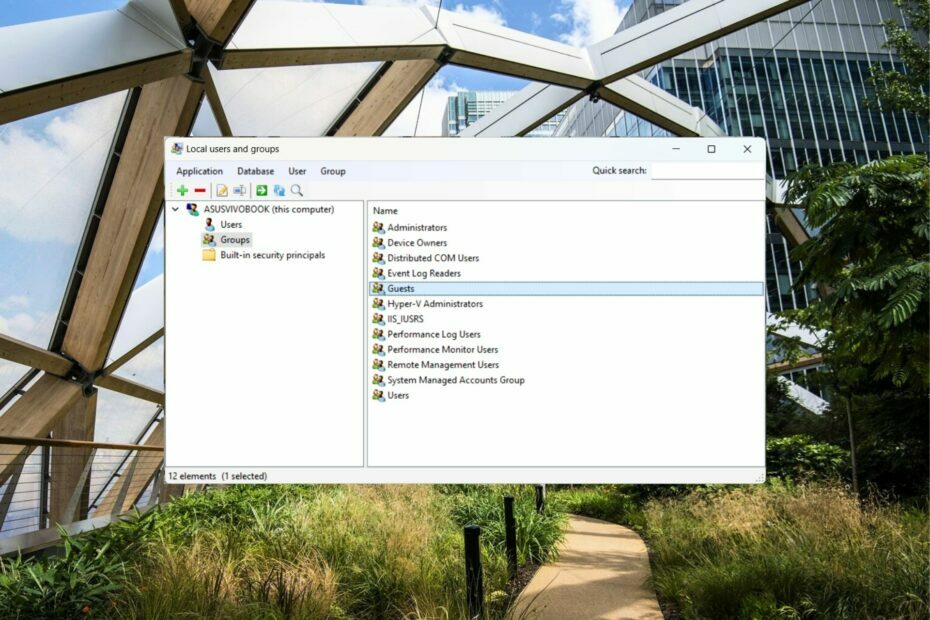
XINSTALL DENGAN MENGKLIK FILE DOWNLOAD
- Unduh Fortect dan instal di PC Anda.
- Mulai proses pemindaian alat untuk mencari file korup yang menjadi sumber masalah Anda.
- Klik kanan Mulai Perbaikan sehingga alat dapat memulai algoritme perbaikan.
- Fortect telah diunduh oleh 0 pembaca bulan ini.
Microsoft menawarkan aplikasi shell Pengguna Lokal dan Manajemen Grup (lusrmgr.msc) untuk mengelola pengguna di komputer lokal dan jarak jauh. Namun, aplikasi ini tidak dapat diakses di edisi Home untuk Windows menggunakan perintah lusrmgr.msc.
Jika Anda mencari cara untuk mengaktifkan manajemen pengguna dan grup lokal untuk mengelola pengguna dan grup, panduan ini akan menjelaskan metode lengkap untuk melakukannya.
Apa itu lusrmgr.exe?
Manajemen Pengguna dan Grup Lokal, seperti Editor Kebijakan Grup Lokal, adalah fitur lanjutan dan hanya bagian dari Windows Pro, Education, dan Enterprise Edition dari sistem operasi.
Oleh karena itu, jika Anda adalah pengguna Windows Home Edition, Anda memerlukan program pihak ketiga yang dikenal sebagai lusrmgr.exe untuk mengelola pengguna dan grup lokal melalui konsol yang mirip dengan Manajemen Pengguna dan Grup Lokal.
Apa persyaratan sistem untuk lusrmgr.exe?
Persyaratan sistem minimum untuk dapat menginstal lusrmgr.exe adalah sebagai berikut:
- .NET Framework versi 4.6 atau lebih tinggi
- Sistem operasi Windows Vista/Windows Server 2008 atau lebih tinggi
Bagaimana cara mengunduh lusrmgr.exe dari GitHub?
- Mengunjungi GitHub lusrmgr.exe unduh halaman.
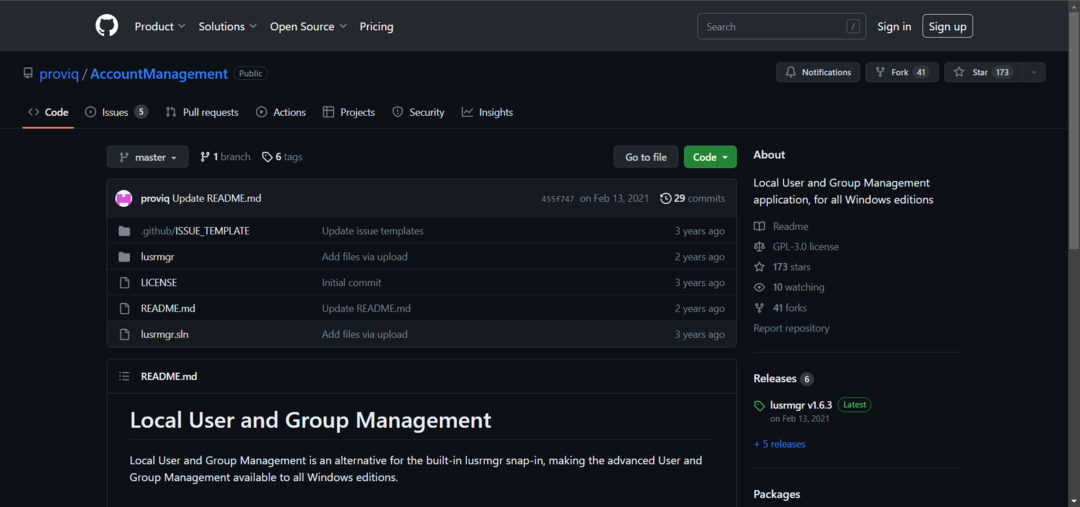
- Gulir ke bawah Kode tab dan klik Unduh tautan di Unduh bagian untuk mengunduh versi terbaru.
- Setelah pengunduhan selesai, navigasikan ke lokasi pengunduhan file lusrmgr.exe di File Explorer Dan klik dua kali untuk menjalankan program.
- Klik Ya pada Kontrol Tindakan Pengguna prompt untuk mengizinkan aplikasi melakukan perubahan pada komputer.
Kiat ahli:
SPONSOR
Beberapa masalah PC sulit untuk diatasi, terutama jika file sistem dan repositori Windows Anda hilang atau rusak.
Pastikan untuk menggunakan alat khusus, seperti Benteng, yang akan memindai dan mengganti file Anda yang rusak dengan versi barunya dari repositori.
Ketika aplikasi Lusrmgr diluncurkan dengan sukses, Anda akan melihat bahwa itu menyerupai antarmuka Pengguna Lokal dan Manajemen Grup yang dapat diakses melalui perintah lusrmgr.msc.
Bagaimana cara mengelola pengguna lokal pada edisi Windows Home menggunakan lusrmgr.exe?
1. Buat akun pengguna baru menggunakan Lusrmgr.exe
- tekan Windows kunci, ketik lusrmgr di bilah pencarian, dan klik Jalankan sebagai administrator pilihan di hasil pencarian.
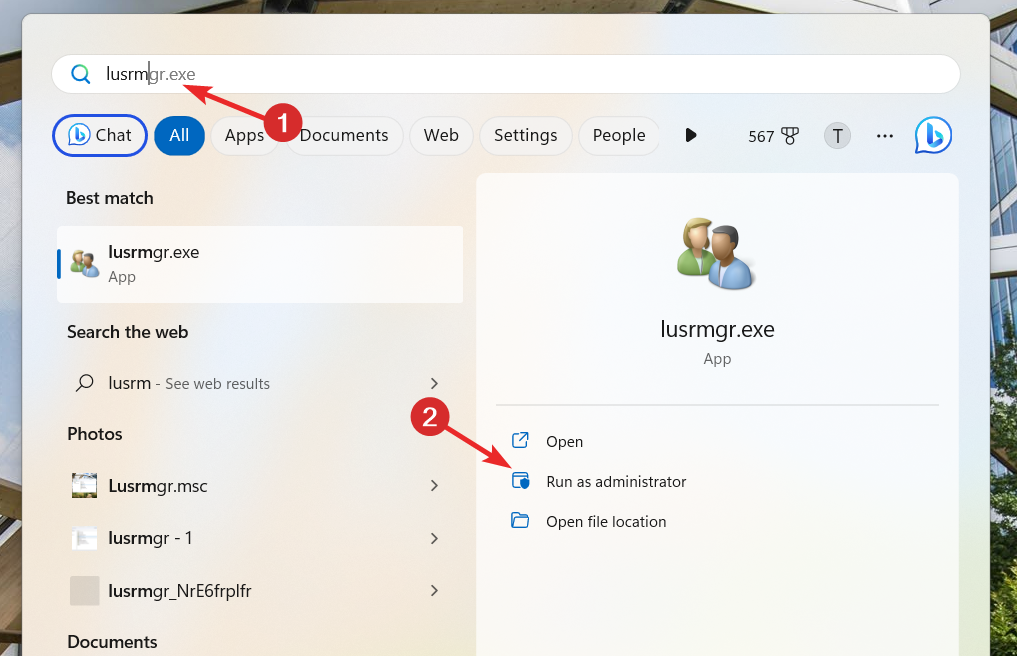
- Klik kanan Pengguna pilihan di sidebar kiri dan pilih Membuat dari menu konteks.
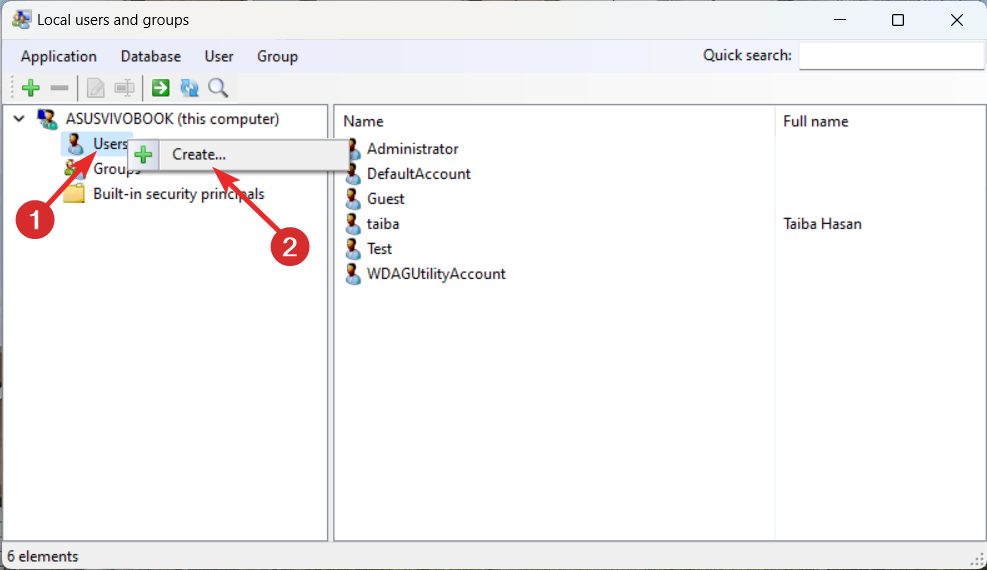
- Menetapkan Nama belakang, mengatur Kata sandi, Dan Konfirmasi kata sandi di bidang yang relevan.
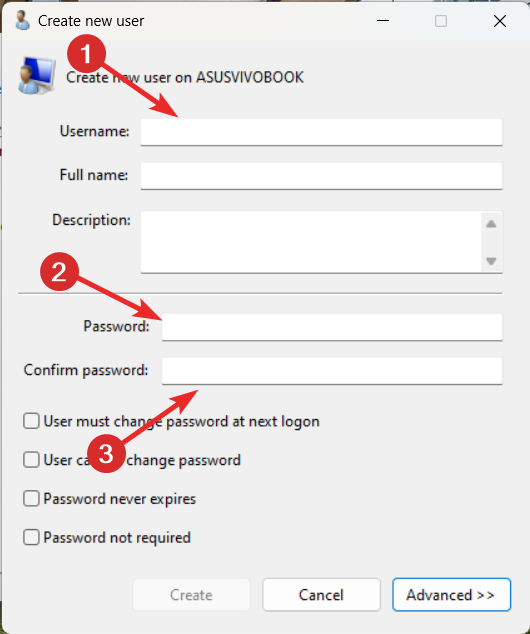
- Klik Canggih tombol untuk mengakses pengaturan lanjutan dan mengonfigurasi jalur lokal, jalur jarak jauh, dan tanggal kedaluwarsa akun, jika perlu.
- tekan Membuat tombol setelah menetapkan bidang yang diperlukan untuk membuat akun pengguna baru.
Membuat akun pengguna baru adalah proses langsung menggunakan alat Lusrmgr.exe sebagai pengganti lusrmgr.msc di Windows Home Edition. Perlu dicatat bahwa Anda dapat mengonfigurasi waktu masuk pengguna dan detail kedaluwarsa akun menggunakan solusi pihak ketiga ini.
2. Kelola akun pengguna menggunakan lusrmgr.exe
1. Ubah kata sandi pengguna
- Luncurkan alat lusrmgr.exe di PC Windows dan pilih Pengguna opsi dari bilah navigasi kiri.
- Klik kanan nama pengguna yang ingin Anda ubah kata sandinya, dan pilih Tetapkan Kata Sandi.
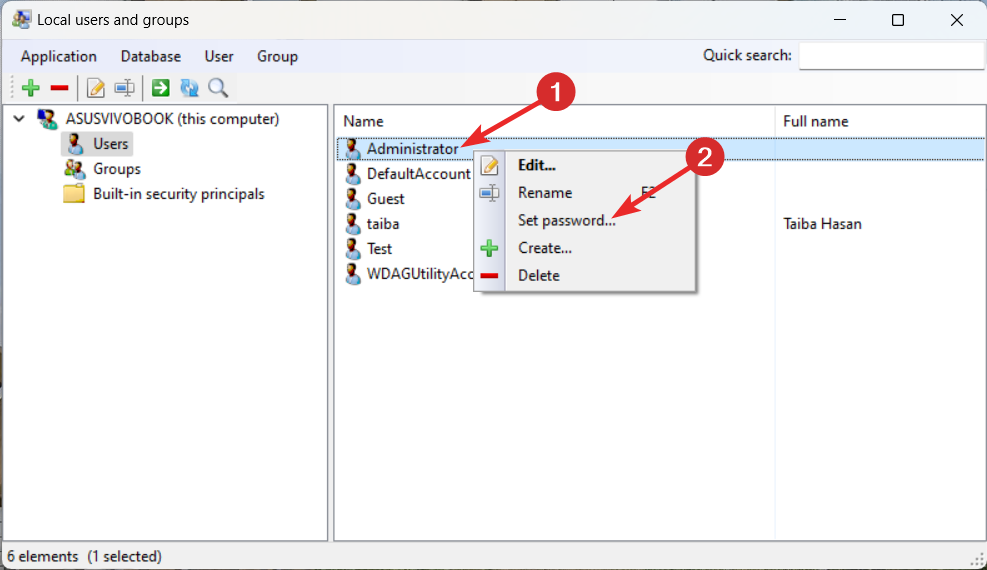
- Di jendela sembulan yang terbuka, masukkan kata sandi baru dua kali di Kata sandi baru Dan Konfirmasi sandi bidang.
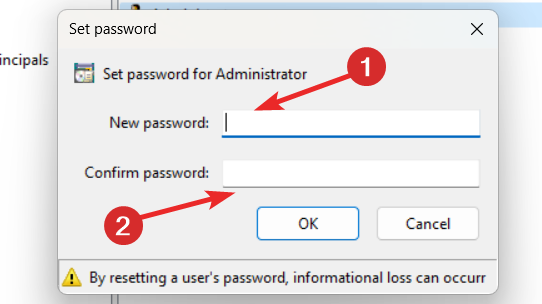
- tekan OKE tombol untuk menyimpan perubahan.
2. Hapus akun pengguna
- Luncurkan Lusrmgr di PC Windows Anda dan alihkan ke Pengguna dari bilah navigasi kiri.
- Klik kanan akun pengguna yang ingin Anda hapus, dan pilih Menghapus dari menu konteks.
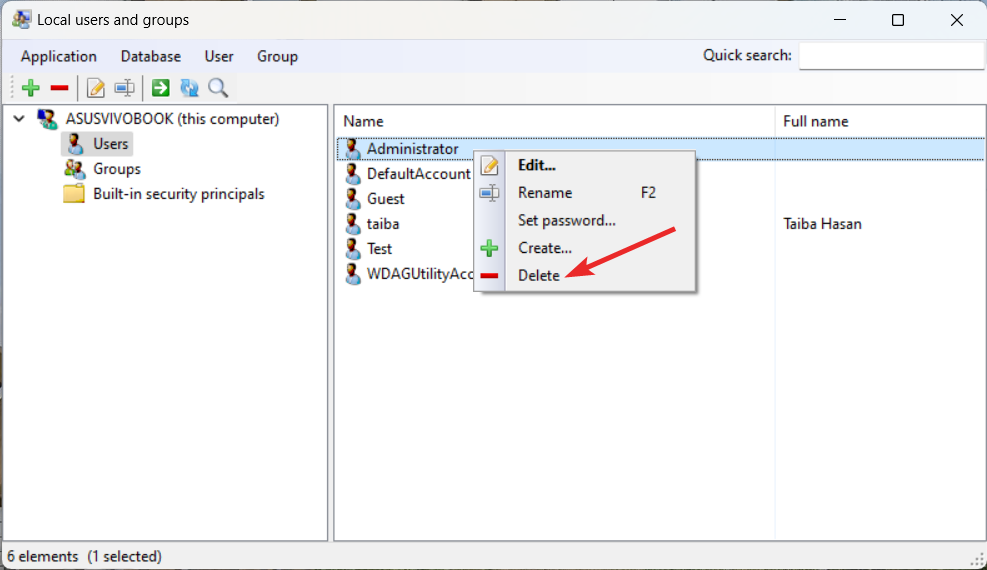
- tekan Menghapus tombol pada popup konfirmasi untuk menghapus akun pengguna secara permanen.
Selain mengubah kata sandi dan menghapus akun pengguna, Anda juga dapat mengubah pengaturan pengguna seperti pengguna nama dan keanggotaan grup, mencegah pengguna mengubah kata sandi, dan bahkan mengatur kedaluwarsa kata sandi tanggal.
Bagaimana cara mengelola grup pada edisi Windows Home?
1. Buat grup baru menggunakan lusrmgr
- tekan Windows kunci, ketik lusrmgr di bilah pencarian, dan klik Jalankan sebagai administrator dari bagian hasil.
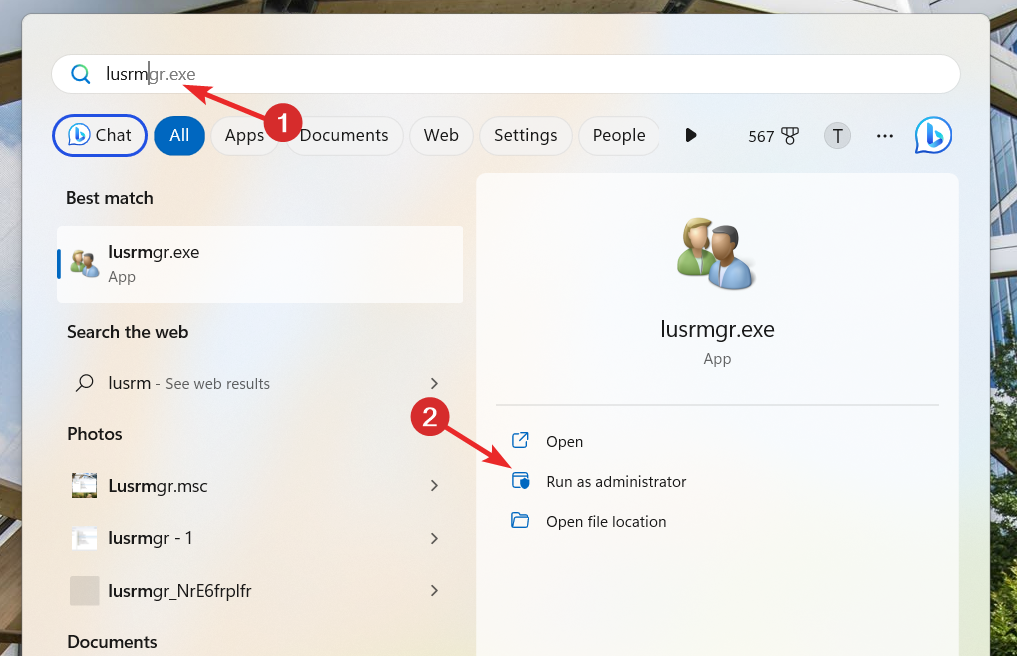
- Beralih ke Grup bagian dari panel navigasi kiri, klik kanan, dan pilih Membuat pilihan.
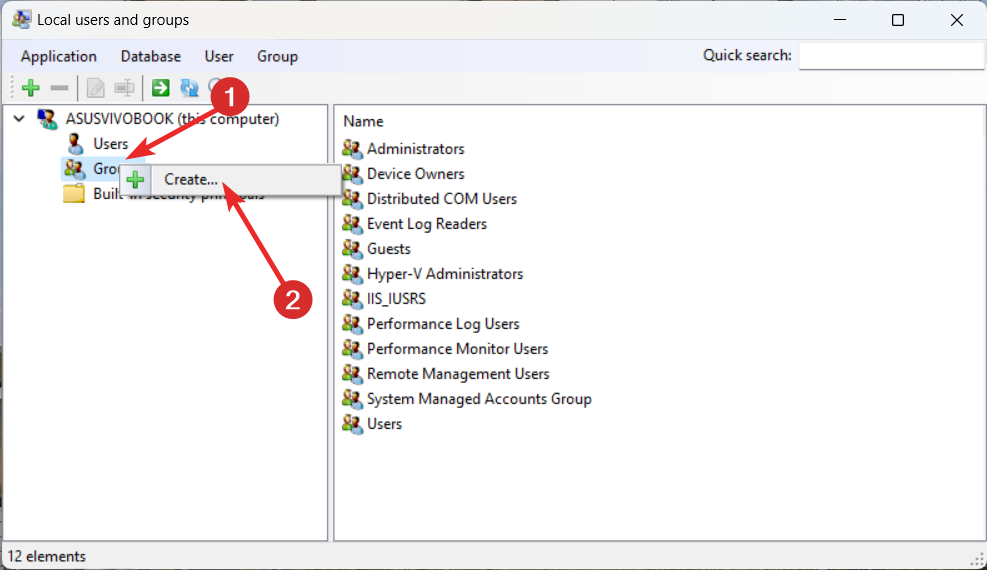
- Tetapkan yang relevan Kelompok nama di jendela baru yang terbuka dan klik + ikon untuk menambahkan pengguna ke grup yang baru dibuat.
- Pilih pengguna yang perlu Anda tambahkan ke grup dan tekan Pilih tombol.
- Akhirnya, tekan Membuat tombol grup untuk membuat grup pengguna baru di PC Anda.
2. Tambahkan atau hapus pengguna dari grup
- Luncurkan Lusrmgr alat menyala Windows PC dan pilih Grup opsi dari panel navigasi kiri.
- Di bagian kanan jendela, klik kanan nama grup tempat Anda ingin menambahkan atau menghapus akun pengguna dan pilih Sunting pilihan.
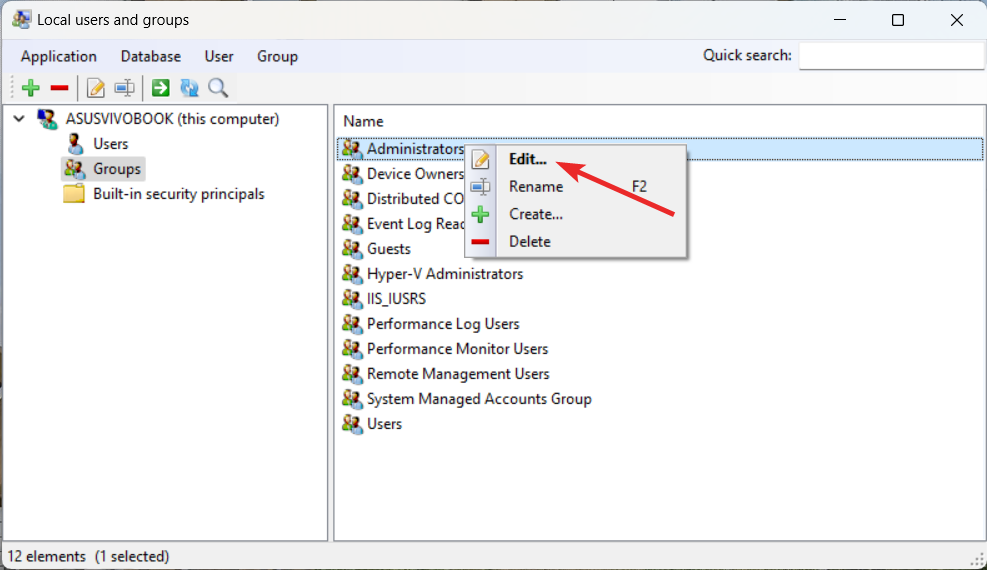
- tekan + ikon yang terletak di bagian bawah untuk menambahkan pengguna.
- Pilih pengguna yang ingin Anda tambahkan dari sembulan baru yang terbuka dan tekan Pilih tombol.
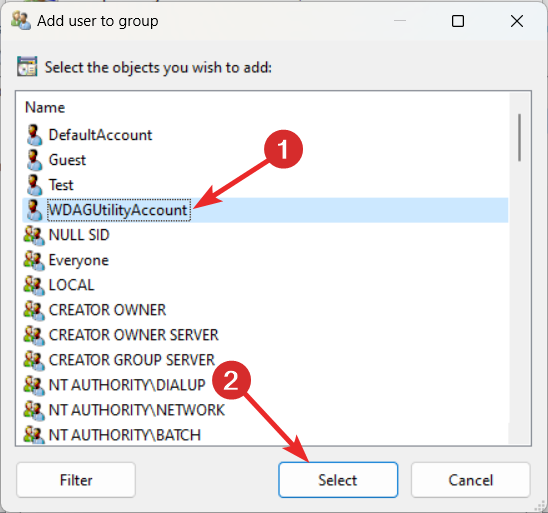
- Anda dapat menekan Saring tombol dan kemudian pilih satu dari dua opsi - Tampilkan pengguna atau Tampilkan prinsip keamanan bawaan berdasarkan preferensi Anda.
- Untuk menghapus pengguna dari grup tertentu, cukup pilih akun pengguna itu dan tekan – ikon.
Cukup banyak! Mudah-mudahan, Anda sekarang memiliki ide yang cukup bagus tentang bagaimana Anda dapat mengaktifkan dan menggunakan Pengguna Lokal dan Manajemen Grup menggunakan alat lusrmgr pada PC edisi Windows Home.
Lihat panduan ini jika Anda penasaran aktifkan dan gunakan editor kebijakan grup pada edisi Windows Home.
Jika Anda memiliki pertanyaan atau umpan balik untuk kami, jangan ragu untuk menghubungi di bagian komentar.
Masih mengalami masalah?
SPONSOR
Jika saran di atas tidak menyelesaikan masalah Anda, komputer Anda mungkin mengalami masalah Windows yang lebih parah. Kami menyarankan memilih solusi all-in-one seperti Benteng untuk memperbaiki masalah secara efisien. Setelah instalasi, cukup klik Lihat & Perbaiki tombol lalu tekan Mulai Perbaikan.


